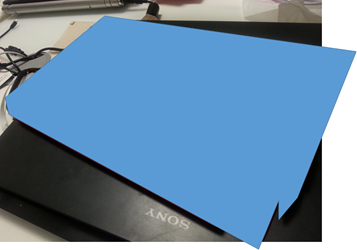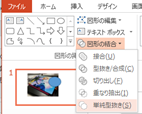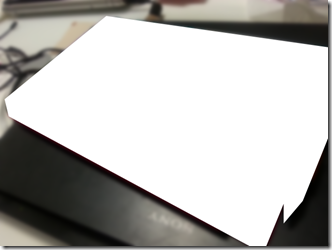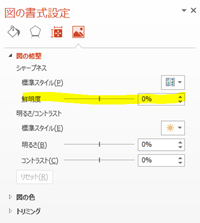PowerPoint で特定エリアだけぼかす
»
さてパワポの時間です。
今日は画像の特定のエリアだけぼかす方法です。簡単。だってぼかし機能があるんだもん。で、これが完成版です。
作り方
さてやってみましょう。こちらが元の写真。ベースの写真、机が汚いしロゴが入ってるし。
まずは元画像と、ぼかし画像にするためにもう一枚コピーします。(作業用に下の画像は隠しておきますね)
ぼかしを残すところを図形で作ります。資格や丸を組み合わせるだけでもOK。ざっくりでいい。これなんて頂点8点くらい。
2つを選択して、「描画ツール」の「書式」内の「図形の結合」で「単純型抜き」を選択して型を抜きます。
さて、ここでぼかしです。図形の書式設定で鮮明度を最低-100にするとぼかすことができます。ほら、ぼけた。
あとは、元の画像を下に入れて位置合わせをすれば完了。心配ならグループ化してもいい。
コピーして、「図形として貼り付け」すれば1枚の図形になるし、図形として保存すれば画像ファイルとして保存できる。
「図形として貼り付けて」 同じプロセスを踏めばぼかしをきつくすることができる。まぁ、これは切り抜いた画像に対してやるのがいいんだろうね。ちなみにページトップの写真は切り抜いた後3回ぼかしをかけています。上の1回に比べてボケが強く、SONYのロゴはほぼ見えなくなってます。
机は汚いですが、ぼかすと若干それも薄れます。そしてよりクラウディアさんが鮮明になる。素晴らしいですね。
SpecialPR